
Постављање новог телефона је попут постављања новог стана: има много тога да се уради, а успут може бити лако заборавити неколико ствари. Овде у Андроид Централ-у смо поставили пуно нових телефона током прегледа наших уређаја - и наравно док пружамо техничку подршку породицама и пријатељима - и зато смо овде да вас помогнемо да вас подсетимо на неке мање задатке које треба обавити након што преузмете све апликације и пријавите се на Гоогле налог на новом уређаја.
Нови уређај је прилика за нови почетак, што га чини најбољим временом да стекнете неке боље навике у вези са својим апликацијама и употребом Андроид-а. Узмите леп умирујући напитак, седните у удобну столицу и распакујте ваше Андроид искуство.
Веризон нуди Пикел 4а за само 10 УСД месечно на новим Неограниченим линијама
- Проверите правила Не ометај
- Подесите подразумеване апликације
- Примените нову системску тему
- Погледајте пречице покрета и опције за навигацију на новом телефону
- Поново обучите Гоогле Асистент Воице Матцх и укључите ОК Гоогле да се пробуди / откључа
- Укључите аутоматске резервне копије за Гоогле фотографије
- Очистите листу апликација
- Подесите нови почетни екран
- Додајте прилагођене мелодије звона и текстуалне тонове за своје омиљене контакте
Проверите правила Не ометај

Увек заборављате да утишате телефон пре школе или недељних састанака особља? Или да појачате звук када се заврши? Аутоматска правила Не узнемиравај направљена су за вас! ДНД-ова аутоматска правила један су од Андроид-ових скривених драгуља, омогућавајући вам да избегнете сметње или бучна обавештења током важних времена.
У одељку Изузеци можете поставити конкретнија правила за оно што режим Не узнемирава ради, а не пропушта. Такође можете да подесите да ли ће звук / вибрација / иконе / тачке обавештења бити пригушени током одељка Не ометај у одељку Понашање.
Како да додате правило Не узнемиравај на већину Андроид телефона
- Свуците нијансу обавештења превлачењем надоле од тастера горња ивица екрана.
- Превуците надоле од горња ивица поново на екрану да бисте отворили Брза подешавања.
-
Подразумевано, режим Не узнемиравај обично се налази негде на првој страници прекидача Брза подешавања. Притисните и држите тхе Прекидач Не узнемиравај док се не појави мени Не узнемиравај.



- У оквиру Распоред додирните Укључи аутоматски.
- Славина Додај правило.
-
Неки уређаји могу поставити ДНД правила да се активирају током одређених догађаја, али сви могу поставити ДНД правила да се активирају у одређено време. Славина време створити правило засновано на времену.
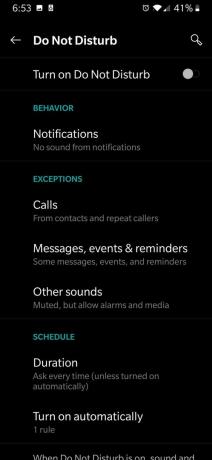
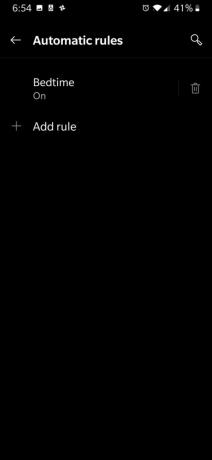
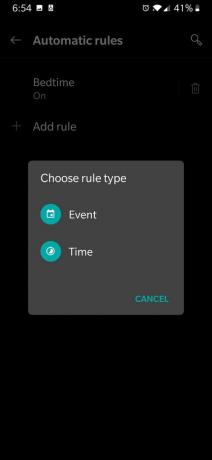
- Име ваше ново правило.
- Славина Додати.
- Подразумевани параметри правила биће додати у дане, време почетка и време завршетка. Славина Дани да бисте уредили које дане у недељи је ваше правило активно.
- Додирните дана не желите да их правило активно поништи. Сви обележени или истакнути дани су дани када је правило активно.
-
Када засједнете жељене дане, тапните на Готово.



- Славина Почетно време за промену доба дана правило ступа на снагу.
- Додирните сат желите да се правило одржи.
- Додирните минуту желите да се правило одржи. Савет: ако желите минут између петоминутних корака, држите прст доле и полако га превуците до минута у ком желите.
- (Само 12-часовно време) Ако требате да пређете са ПМ на АМ, додирните САМ.
-
Славина У реду.
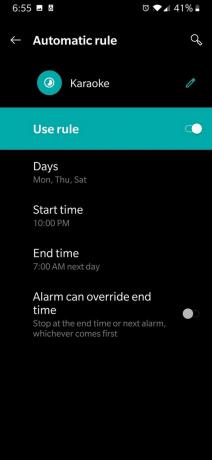
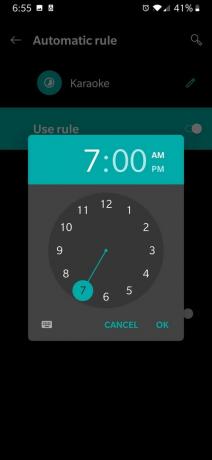
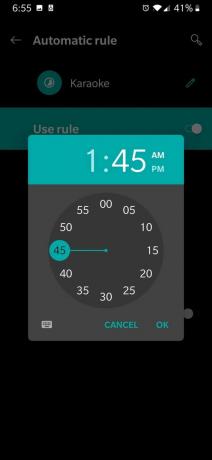
- Славина Време завршетка и поновите кораке 13-16.
- Ако желите да аларм може поништити и рано прекинути правило - попут супер раног аларма пре лета за одлазак на аеродром - тапните на Аларм може заменити време завршетка ако прекидач већ није активан.
-
Додирните стрелица назад у горњем левом углу да бисте изашли из подменија и сачували правило.


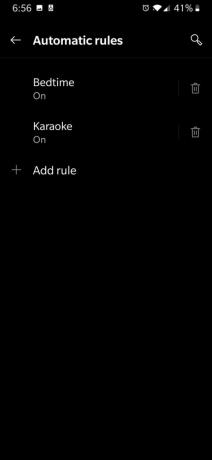
Као и код већине системских менија, мени Не ометај може изгледати мало другачије у зависности од вашег тачног телефон и софтвер, али једини произвођач који је учинио ствари драстично другачијима у вези са ДНД-ом је Самсунг. Самсунгов мени Не ометај је најређи и најограниченији, јер сте ограничени на једно аутоматско правило - највише телефони дозвољавају неколико ДНД правила - и не можете да поставите подразумевано или временско трајање када укључујете ДНД изван аутоматског правило.
Подесите подразумеване апликације

Када набавите нови Андроид телефон, видећете пуно упита „Отвори помоћу“ за одабир апликација док први пут радите задатке и смештате се у разне апликације. Ове упуте су досадне, али неопходне ако још увек нисте изабрали подразумевану апликацију за задатак. Наравно, ако подразумеване апликације поставите одједном у апликацији Сеттингс, можете да прескочите све те досадне искачуће прозоре у наредним недељама.
Како да подесите подразумеване апликације
- Отвори Подешавања апликација.
- Славина Апликације или Апликације и обавештења (име се може разликовати у зависности од телефона).
-
Славина Подразумеване апликације. Ако на екрану не видите опцију Подразумеване апликације, можда ћете је морати открити на један од следећих начина:
- (Самсунг уређаји) Додирните мени са три тачке у горњем десном углу екрана.
-
(Гоогле Пикел уређаји) Померите се надоле и тапните на Напредно да проширите мени Апликације.



- Додирните тип апликације желите да доделите подразумевано.
- Додирните жељену апликацију желите да будете подразумевани.
- Додирните стрелица назад у горњем левом углу да бисте изашли из подменија и сачували промену.
-
Поновите кораке 4-6 по жељи са наведеним типовима апликација.


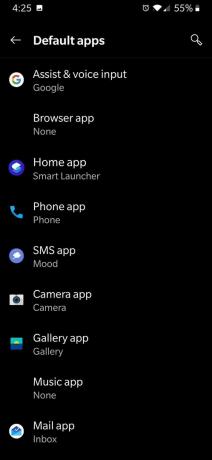
На дну подразумеване листе апликација налази се подмени Отварање веза. Овај подмени се може користити за уклањање подразумеваних вредности које сте случајно поставили погрешном апликацијом за отварање одређене врсте везе, попут Самсунг прегледача који ИоуТубе везе отвара уместо ИоуТубе-а. Овде не би требало да се петљате ни са чим, али добро је знати где је, у случају да то икада направите.
Примените нову системску тему
Некада давно, Андроид је био мрачно, прелепо место, опасно место где су грешке и отказивања апликација вребали у сенци угљено-плавог холо корисничког интерфејса. Тада је дошао Материал Десигн и све заменио белим. Чисто, бистро, сурово-заслепљујуће-у-2-ујутро бело.
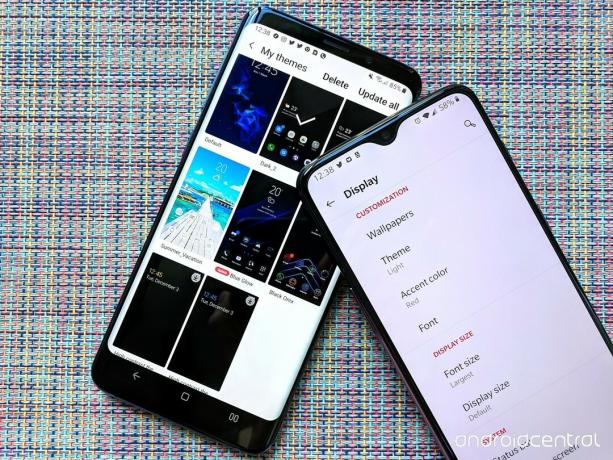
Иако се сам Гоогле годинама борио да мрачну тему добије пре него што су је вратили на Андроид 10, произвођачи то воле Самсунг и ОнеПлус су имплементирали сопствене тематске системе како би корисницима вратили контролу над изгледом Андроида систем. Ако поседујете телефон са доступним тематским системом, требало би да га једном прегледате да бисте видели да ли вам је тема која вам се више свиђа него светла, непристојна задана поставка.
Системске теме још увек нису стандардизоване, па се појављују на различитим местима:
- Ако ваш телефон има Андроид 10, можете да примените нови Мрачна тема за аутоматско замењивање подржаних апликација и системских менија на умирујућу тамну тему. Још увек није на многим уређајима, али надамо се да ће се ускоро појавити на већем броју модела.
- На Самсунг телефонима засебна апликација Самсунг Тхемес контролише теме уређаја, лица Алваис Он Дисплаи, фонтове, пакете икона и позадине. Ако у фиоци апликација не видите теме Самсунг, можете им приступити са Тапет и теме у главном менију Подешавања. Велики и све већи број Самсунг тема је плаћен, али и даље постоје корисне бесплатне теме.
- За ОнеПлус, тема се налази у одељку Приказ у апликацији Подешавања, где можете да подесите светло / тамну тему, боју акцента, системски фонт и позадину у одељку Прилагођавање.
- Ако све друго закаже, додирните траку за претрагу на врху апликације Подешавања на телефону и унесите "тема". Ако постоје нека подешавања теме, требало би да се брзо појаве.
Ако сте на уређају који на Андроиду користи „ванилију“, можда немате ниједну системску тему за коришћење, никад нећете сазнати ако је не потражите!
Погледајте пречице покрета и опције за навигацију на новом телефону

Пречице за покрете, навигацију покретима и изглед траке за навигацију видели смо много промене ове прошле године - и нису све добре - али оне су нешто што бисте заиста требали погледати изблиза после пролазите кроз почетно подешавање. Телефони могу имати више навигацијских стилова покрета, а лакше их је тестирати и испробати кад год можете користите их са најчешће коришћеним апликацијама, уместо да се заглавите на једном екрану у почетном подешавању мени.
Попут системских тема, покрети се имају тенденцију да се сакрију на различитим местима на различитим телефонима, али ако отворите апликацију Подешавања и откуцате "гест", требало би да се појаве и кажу вам у којим се јеловницима крију. Прегледајте све пречице / функције покрета које ваш телефон има, без обзира које ћете мислити. Можете да онемогућите неке или све ако желите, али прво погледајте шта све раде.

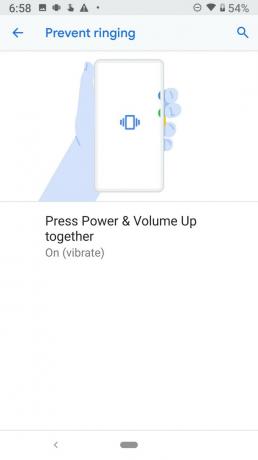
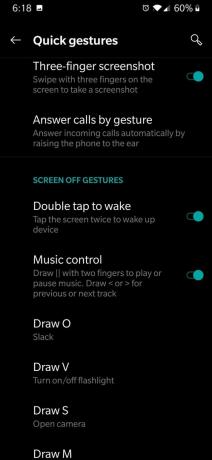
Неке од ових пречица за покрете не само да могу бити врло корисне у вашем свакодневном животу - попут двоструког тапкања за буђење екрана - већ и неке могу бити важна подешавања која треба запамтити у нужди, попут ОнеПлус-овог скривеног дугмета за панику или брзог звона Гоогле Пикела искључити. Хорор филмови се шаљу на страну, никад се не зна када ће можда требати да утишате телефон тренутно или дискретно да позовете 9-1-1.
Поново обучите Гоогле Асистент Воице Матцх и укључите ОК Гоогле да се пробуди / откључа

Док Гоогле помоћник је сада део почетног процеса подешавања на многим новим телефонима, такође знам да људи обично прескачу одељак Воице Матцх. Без обзира да ли је ваш нови телефон управо увезао претходни гласовни модел или сте га прескочили јер сте првобитно поставили телефон у бучном окружењу - попут заузете продавнице носача - требало би да пронађете мирну собу и поново обучите Воице Матцх на свом новом телефон.
Такође можемо искористити ово време како бисмо осигурали да вам изговарање „ОК Гоогле“ пробуди телефон ако је екран искључен и откључајте телефон ако је закључан, два проблема која се појављују код нових корисника у Андроид субредитима са импресивним фреквенција.
Како се преквалификује Гоогле Ассистант Воице Матцх
- Отвори главна апликација Гоогле, једна од унапред инсталираних апликација на вашем телефону.
- Славина Више.
- Славина Подешавања.
-
У оквиру Гоогле Ассистант додирните Подешавања.



- Славина Помоћник.
- Померите се надоле и тапните Телефон.
-
Славина Гласовни модел.


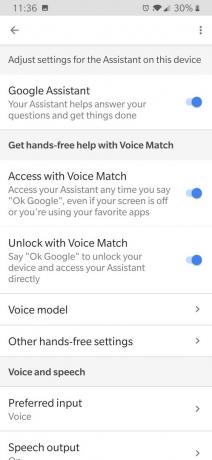
- Славина поново обучити гласовни модел.
- Славина слажем се.
-
Реци „ОК Гоогле“ и "Хеј Гоогле" као што је затражено на екрану.


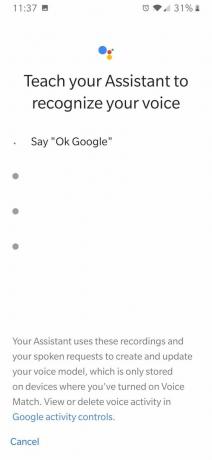
Са сачуваним гласовним моделом, сада можемо да видимо да ли су омогућена подешавања потребна да би Гоогле помоћник пробудио и откључао телефон. Ако је било који прекидач сив, додирните га да би постао плав.
- Приступите помоћу Воице Матцх-а је подешавање које ће пробудити телефон ако кажете Ок Гоогле са искљученим екраном.
- Откључајте помоћу Воице Матцх-а је поставка која ће откључати телефон када кажете ОК Гоогле. Када укључите ову поставку, мораћете да унесете лозинку / ПИН / отисак прста и потврдите да је откључавање гласом мање сигурно од ПИН-а или лозинке јер гласови могу звучати слично.
Укључите аутоматске резервне копије за Гоогле фотографије
Гоогле Пхотос бесплатне резервне копије фотографија су невероватне и бесплатне и помажу нам чувајте драгоцена сећања на вољене чланове породице и кућне љубимце и морате одмах да укључите бесплатне резервне копије како не бисте заборавили то учинити касније!
Како да укључите аутоматске резервне копије Гоогле слика
- Отвори Гоогле Пхотос апликација.
- Славина Дозволи да бисте омогућили Гоогле Пхотос-у да види и направи резервне копије ваших фотографија и видео записа.
- Појавиће се прозор за резервне копије и синхронизацију. Подразумевано је постављено да се отпрема само на Ви-Фи у бесплатној висококвалитетној резолуцији - што ће бити више него довољно за велику већину корисника. Ако желите да промените било које од ових подешавања, тапните на Промени подешавања.
- Ако желите да фотографије отпремате у оригиналном квалитету - што ће се урачунати у ограничење складишног простора на Гоогле диску / Гоогле Оне - додирните Оригинал.
- Ако желите да отпремите фотографије за резервне копије чак и када користите мобилне податке, додирните Користите мобилне податке за прављење резервних копија.
- Додирните стрелица назад у горњем левом углу.
-
Славина Потврди.



Ако желите да се вратите и промените ова подешавања касније, покрили смо те.
Очистите листу апликација
Када подесите нови телефон, Гоогле Плаи вам подразумевано омогућава да на нови телефон инсталирате сваку апликацију коју је стари телефон имао са Гоогле Плаи-а. Покушати прокопати ову листу током почетног подешавања може бити велика мука, али док то добијамо овај телефон је у квадрату за године будуће употребе, сада је време за пролећно чишћење у апликацији фиока.

То може потрајати мало времена, а ако и даље имате стари телефон, извадите га да бисте могли да идете кроз два телефона упоредо и користите следеће смернице да бисте помогли да искорените старе или непотребне апликације.
- Када сам последњи пут користио ову апликацију? Одељак Моје апликације и игре Гоогле Плаи продавнице може сортирати картицу Инсталирано према Последње коришћено. Отворите овај приказ на старом телефону и погледајте када сте последњи пут користили апликацију. Ако нисте користили апликацију у последњих шест месеци и то није корисна апликација попут Бар код скенер, вероватно можете да га деинсталирате.
- Да ли ми је и даље потребна ова апликација за било шта? Апликације беремо из свих врста разлога: испробавање нових игара или преузимање апликације за одређени догађај или активност попут селидбе у некој земљи или пословне конференције или одмора. Ако више не користите услугу или вам је потребна апликација за прошлогодишњи водич и мапу иККиЦОН панела, више вам није потребна његова апликација која претрпава ваш телефон.
- Да ли имам више апликација које раде исту ствар? Сувишност за најважније апликације на вашем телефону има смисла и заиста би требало да имате најмање две тастатуре, текстуалне поруке и апликације за е-пошту у у случају да катастрофална грешка онемогући вашу уобичајену апликацију, али не треба вам инсталирати пет временских апликација, осим ако нисте прогонитељ олује или апликација рецензент.
Када уредите своје апликације, време је да на почетном екрану поставите оне које држите тамо где их желите.
Подесите нови почетни екран
Прво и најважније, ваш телефон је имао подразумевану позадину; учини себи услугу одмах и иди и зграби нову. То је један мали корак ка претварању непристојног подразумеваног почетног екрана у нешто личније и може помоћи да се ваш телефон заиста осећа као да је ваш.

Знам да је једна од најстреснијих ствари код преласка на нови телефон често поновно учење тамо где је све твоје ствари су премештене, па ставимо омиљене апликације тачно тамо где их тренутно желимо да бисмо знали где се све налазе је. Пре него што почнете да повлачите и испуштате апликације између фиоке, дока и почетног екрана, одговоримо на неколико питања о вашем почетном екрану и унапред инсталираном покретачу који га покреће први:
- Да ли је мрежа добре величине за екран вашег новог телефона? Телефони су се повећали током последњих пет година, а мрежа матичног екрана на многим подразумеваним покретачима и даље је само 4к5. Ако је ваш нови телефон изврсно пиће, не бисте ли имали користи од мреже почетног екрана са више простора за апликације и виџете?
- Да ли вам се свиђа како изгледају пречице до ваше апликације? Унапред инсталиране апликације могу имати прилично различите иконе, чак и између различитих генерација уређаја истог произвођача. Ако нисте љубитељ изгледа пречица до апликација на новом телефону - можда су иконе премале, можда изгледају превише слично осталим апликацијама које користите, можда је налепнице тешко читати - да ли бисте желели да их замените нечим што изгледа боље?
- Да ли фиока апликација распоређује апликације онако како ви желите? Већина покретача Андроид-а користи А-З сортирање, али Самсунгово прилагођено сортирање и неколико унапред направљених директоријума који претварају фиоку ваше апликације у нешто попут потраге за благом. Имају ли смисла за сортирање и распоред ладице апликација? Можете ли пронаћи било коју апликацију за 8 секунди или мање?
- Можете ли да покренете овај покретач по свом укусу? Иако су покретачи произвођача све флексибилнији, на њима још увек постоји много ствари које једноставно не можете променити. Ако покретач вашег новог телефона нема функцију на коју сте навикли или има непроменљиву функцију која вам се не свиђа, можда је време да размотрите алтернативе.
 Куицкдравер на покретачком програму Ацтион (лево), аутоматски распоред апликација на Смарт Лаунцхер-у 5 (десно)
Куицкдравер на покретачком програму Ацтион (лево), аутоматски распоред апликација на Смарт Лаунцхер-у 5 (десно)
Ако је одговор на било које од ових питања не, размислите о преласку на други покретач. Лако је инсталирати независни покретач са Гоогле Плаи-а који ће вам омогућити да повећате величину мреже апликација, промените величину и ознаке за пречице до апликације, примените пакети икона који чине да ваше апликације изгледају познатије - или бар доследније - и омогућавају вам да поставке фиоке и покретача апликација добијете тачно онако како желите.
Ако је гњаважа око свега овога нешто што бисте желели да избегнете на следећем телефону, један од најбољих разлога за коришћење независног покретача је тај што готово све независне компаније покретачи вам омогућавају да направите резервну копију изгледа и поставки покретача, што значи да када пређете на следећи телефон, можете да вратите резервну копију са претходног телефона и прескочите 90% овога гњаважа.
Погледајте наше омиљене покретаче за Андроид
Ако уредите свој покретач онако како ви желите, можда ћете се осећати неозбиљно, али можете ублажити велика напетост док откривате поставке и функције на новом телефону, а такође помаже у успостављању осећаја власништво.
Ово није само још један Андроид телефон; ово је твој телефон.
Поставите прилагођене мелодије звона и тонове текста за омиљене контакте

Звукови које издаје ваш телефон су важни, јер су они аспект вашег телефона који ће сви око вас знати, смејати му се и можда мрзити. Ако вам се свиђају мелодије звона и текстуални тонови који сте добили уз телефон, то је у реду, али ако бисте радије добили нешто са мало више живот и личност за вас, постоји мноштво начина за додавање прилагођених звукова на телефон и они су све лакши време.
Наши омиљени начини за додавање прилагођених мелодија звона на Андроид телефон
Без обзира колико сјајан био ваш тон звона, искључивање истог кад год вас било ко позове може остарити брже него икад док телемаркетери и нежељени роботски позиви достижу нове, застрашујуће нивое. Можемо спријечити да једна мелодија звона истроши добродошлицу и повећати функционалност мелодије звона постављањем мелодија звона специфичних за контакт.
Дајући сваком од најчешће коришћених контаката посебну мелодију звона, можете да препознате ко зове, а да не морате да се пребацујете по соби и вадите телефон са пуњача. Ово је корисно у сваком тренутку, али посебно током радног времена, ако одговарањем на личне позиве можете да зарадите укор, али ако пропустите позив клијента, можете изгубити провизију.
Како поставити мелодију звона специфичну за контакт
- Отвори Гоогле-ове Апликација Контакти, који је унапред инсталиран на већини Андроид телефона. Ако у фиоци апликација имате две пречице за апликацију Контакти, које изгледају идентично, следите Гоогле Плаи везу наведену у претходној реченици до листе апликација.
- Додирните контакт који желите да доделите контакту.
-
Додирните мени са три тачке у горњем десном углу странице контакта.
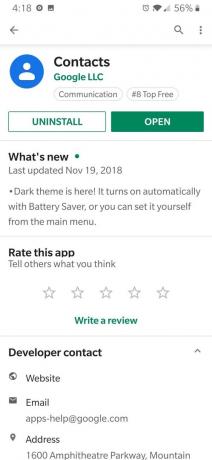
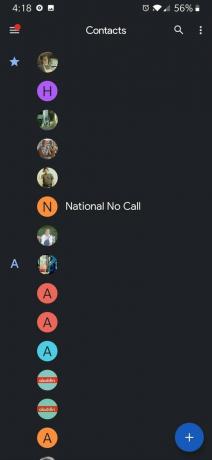
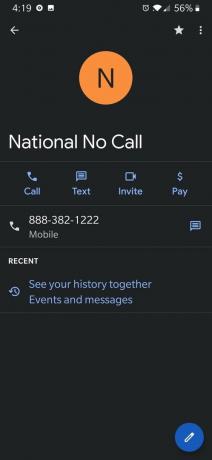
- Славина Постави мелодију звона.
- Додирните рингтоне коју желите да доделите свом контакту.
-
Славина У реду.
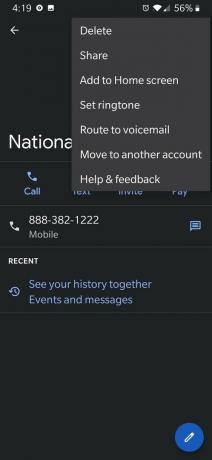

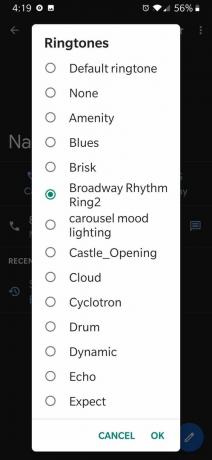
Постављање прилагођеног тона обавештења када најближи контакти одговоре на вашу конверзацију може бити једнако корисно као мелодије звона специфичне за контакт или чак и више, у зависности од тога колико често вам пријатељи шаљу СМС. Иако прилагођени тонови контаката / разговора коначно почињу да се заиста подударају са стандардним методама, још увек постоји довољно варијације да ћете желети да погледате наше детаљне упуте које вас воде кроз кораке сваког од главних СМС-ова апликације.
Како да подесите прилагођене тонове текста за своје контакте на Андроиду
Да ли се већ осећате као код куће у новом телефону?

Требаће вам времена да се прилагодите новом телефону, али пошто су ове основе покривене, требали бисте моћи да завршите распакујете остатак апликација у кратком року и вратите се радостима истраживања вашег прелепог новог Андроид.
Заштитите свој нови телефон неком новом додатном опремом
Нови телефон треба заштитити, и као што сам често говорио „Без обзира на ваш укус, вашем телефону треба футрола!“ С обзиром да се већина телефона данас не испоручује са прикључцима од 3,5 мм, сада је такође право време да уложите у нове слушалице и неко додатно складиште за телефон.
- Најбољи случајеви Галаки С10
- Бест Ноте 10 случајеви
- Најбољи случајеви Пикел 3а
- Најбољи случајеви за Пикел 3
- Најбоље мицроСД картице за Андроид
- Најбоље Блуетоотх слушалице
- Најбоље УСБ-Ц банке напајања
- Најбољи УСБ-Ц каблови

Ово су најбоље бежичне слушалице које можете купити по свакој цени!
Најбоље бежичне слушалице су удобне, звуче сјајно, не коштају превише и лако се ставе у џеп.

Све што треба да знате о ПС5: Датум изласка, цена и још много тога.
Сони је званично потврдио да ради на ПлаиСтатион 5. Ево свега што до сада знамо о томе.

Нокиа лансира два нова буџетска Андроид Оне телефона испод 200 долара.
Нокиа 2.4 и Нокиа 3.4 су најновији додаци буџетској линији паметних телефона компаније ХМД Глобал. С обзиром да су оба Андроид Оне уређаја, гарантовано ће добити две главне исправке ОС-а и редовна безбедносна ажурирања до три године.

Најбоља звона на вратима која подржавају Гоогле Асистент.
Паметна звона на вратима су сјајна. Паметна звона на вратима која раде са Гоогле помоћником су још боља. Ево најбољих које можете купити!

Ара Вагонер
Ара Вагонер је писац у систему Андроид Централ. Тематизира телефоне и палицом боцка Гоогле Плаи музику. Када не пише помоћ и упутства, она сања о Диснеи-ју и пева мелодије. Ако је видите без слушалица, ТРЧИТЕ. Можете је пратити на Твиттер-у на @аравагцо.
